很多使用苹果一体机的用户都想安装win7系统,那么苹果一体机怎么装win7系统呢?小编下面就给大家带来苹果一体机安装win7系统。
苹果一体机安装win7一:系统分区
a.前往应用程序实用工具BootCamp助理
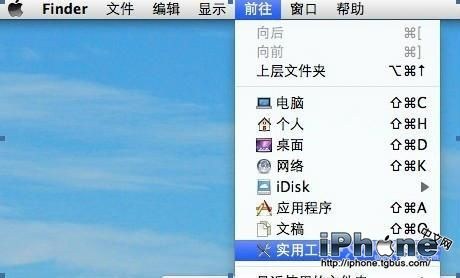
b. 打开BootCamp助理,点击继续,调整Windows分区大小(鼠标移到到红圈处,按住鼠标左键左右移),确定好大小好,点击分区
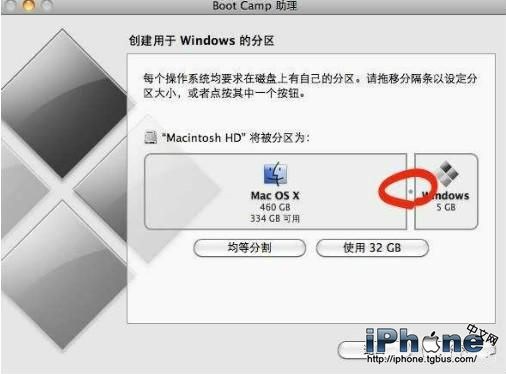
c. 分好区后,放入系统盘,点击开始安装
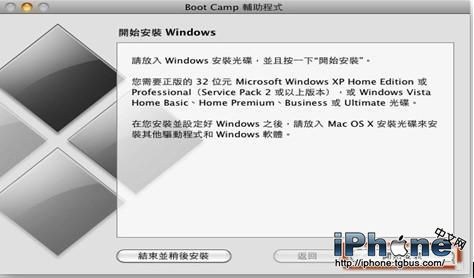
苹果一体机安装win7二:win7 系统安装
在安装Windows系统时最好插USB键盘和鼠标,蓝牙键盘和鼠标用不了
a、Windows7安装过程中和安装PC一样,唯一要注意的是,在选择分区时一定要标记BOOTCAMP的分区,单击Drive options(advanced)【驱动选项(高级)】Format【格式化】Next(下一步)
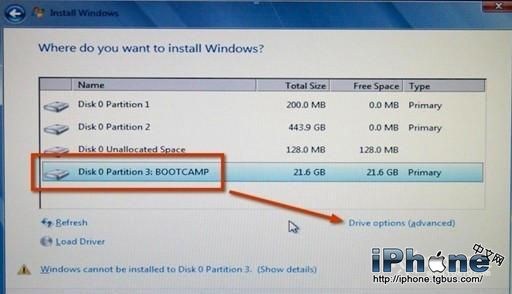
b、开始安装Windows7
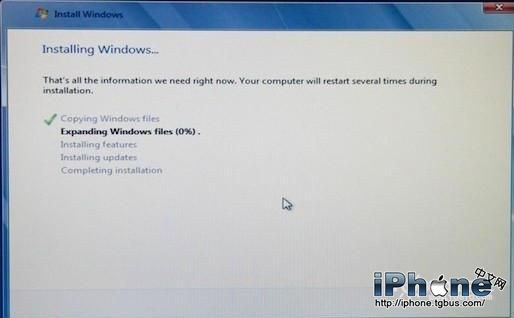
c、安装到读取win7logo 标志的时候会长时间黑屏幕
等待一段时间,3分钟左右,这一步失败,就得重新安装系统
处理方法为:
再次重新启动并且再次从光驱启动,重新进入安装画面(疑难1 开机系统选择)
在苹果一体机安装win7 的第一个界面下 选择修复win7.然后选择修复驱动程序,然后选择浏览目录,找到c:windowssystem32driversatikmdag.sys并删除。然后重新启动,这次需要按住左边option 键,选择从硬盘启动,让win7 安装程序自动完成剩下的安装。
到这里,应该你的win7 已经顺利的安装到了你的imac 里面。
苹果一体机安装win7三:安装驱动
a、放入随机提供的mac 系统盘找到bootcamp 目录里面setup 直接全部自动安装即可、安装完后重启电脑

b、托盘(时间区域)右键BootCamp程序,选择设置,选择启动默认系统
苹果一体机安装win7四:Windows分区
a、系统安装好后,只有2个分区,Macintosh HD是MAC的分区,只能读不能写,BootCamp是Windows分区

c、单击我的电脑右键选择管理磁盘管理选择要压缩的分区
d、最后建新分区


